Cài đặt máy in 2 mặt chuẩn trên windows 10-11
Để in 2 mặt trên máy in Windows 10/11, bạn cần kiểm tra xem máy in có hỗ trợ tính năng in 2 mặt tự động (duplex) hay không. Nếu có, bạn có thể kích hoạt tính năng này trong cài đặt máy in. Nếu không, bạn có thể in 2 mặt thủ công bằng cách in mặt trước, sau đó lật giấy và in mặt sau.
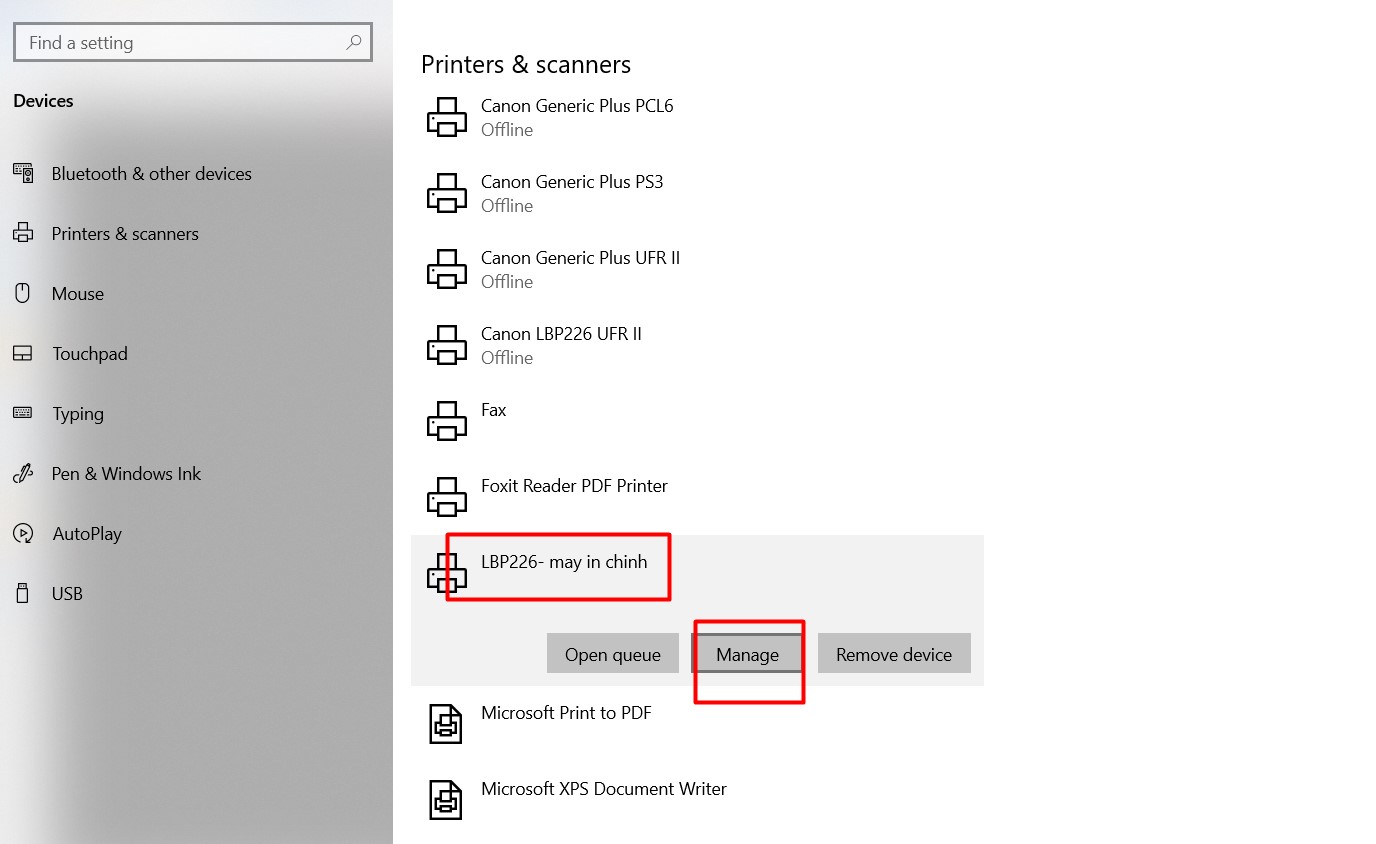
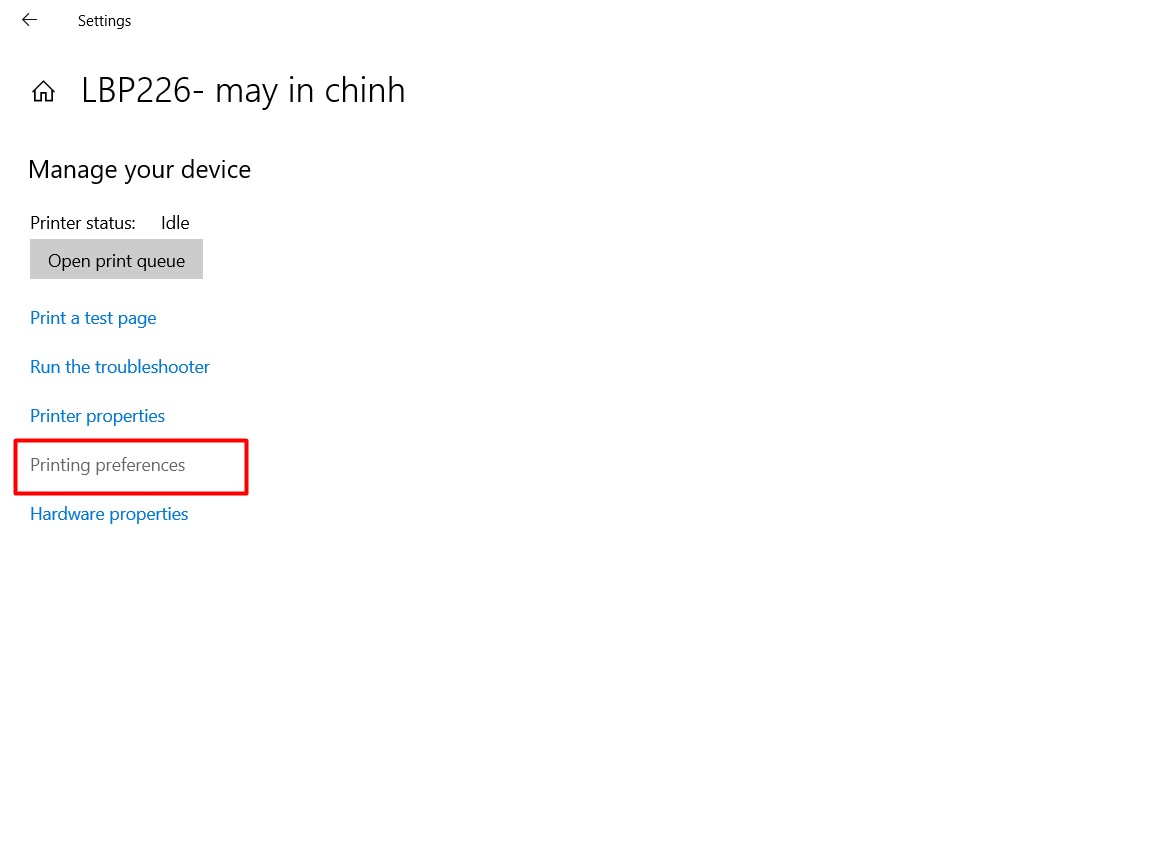
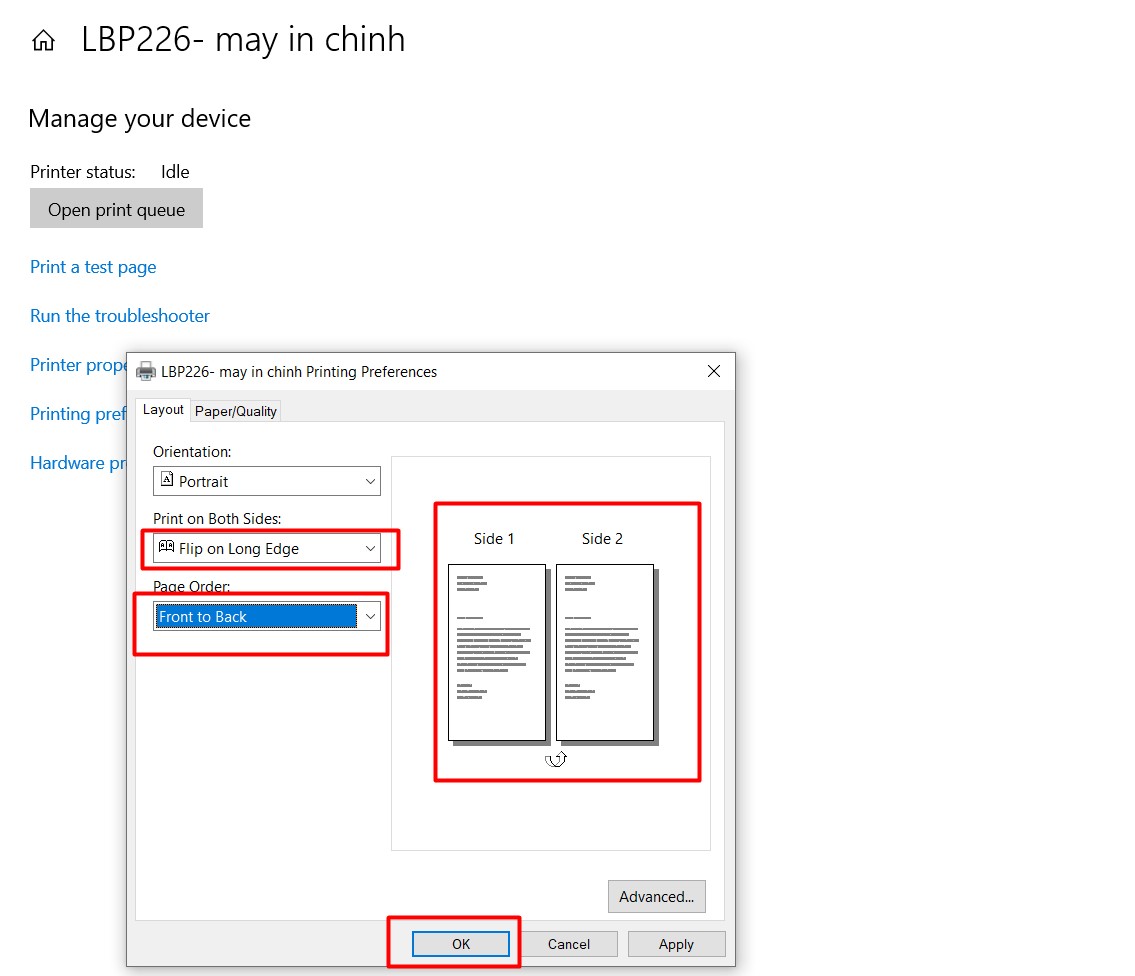
Cách in 2 mặt (tự động hoặc thủ công) trên Windows 10/11:
1. Mở tài liệu cần in:
Mở file Word, PDF, Excel, hoặc bất kỳ tài liệu nào bạn muốn in.
2. Truy cập cài đặt in:
- Nhấn tổ hợp phím Ctrl + P (hoặc vào File > Print).
- Hoặc, bạn có thể vào Settings > Devices > Printers & scanners, chọn máy in của bạn, sau đó chọn Manage.
3. Chọn máy in và cấu hình:
- Nếu máy in hỗ trợ in 2 mặt tự động, bạn có thể tìm thấy tùy chọn Print on both sides (hoặc tương tự) trong phần Settings hoặc Printing Preferences.
- Chọn Print on both sides và chọn cách lật giấy (dọc hoặc ngang) nếu có tùy chọn.
- Nếu máy in không hỗ trợ in 2 mặt tự động, bạn sẽ cần chọn in mặt trước, sau đó lật giấy và in mặt sau theo hướng dẫn trên màn hình.
4. In:
Nhấn Print để bắt đầu quá trình in.
Lưu ý:
-
Kiểm tra driver máy in:Đảm bảo driver máy in của bạn đã được cài đặt và cập nhật đúng phiên bản.
-
Tùy chọn in 2 mặt:Một số máy in có thể yêu cầu bạn chọn tùy chọn in 2 mặt (duplex) trong cài đặt máy in trước khi in.
-
In 2 mặt thủ công:Nếu máy in của bạn không hỗ trợ in 2 mặt tự động, bạn có thể in mặt trước, sau đó lật giấy và in mặt sau. Hãy làm theo hướng dẫn trên màn hình để đảm bảo in đúng cách.
